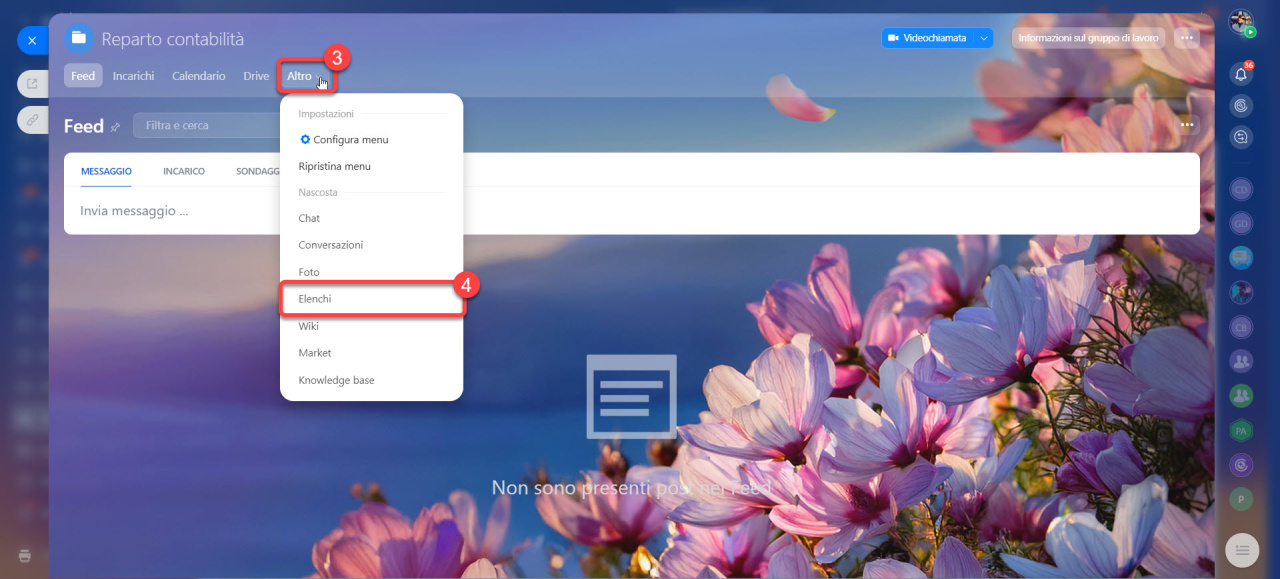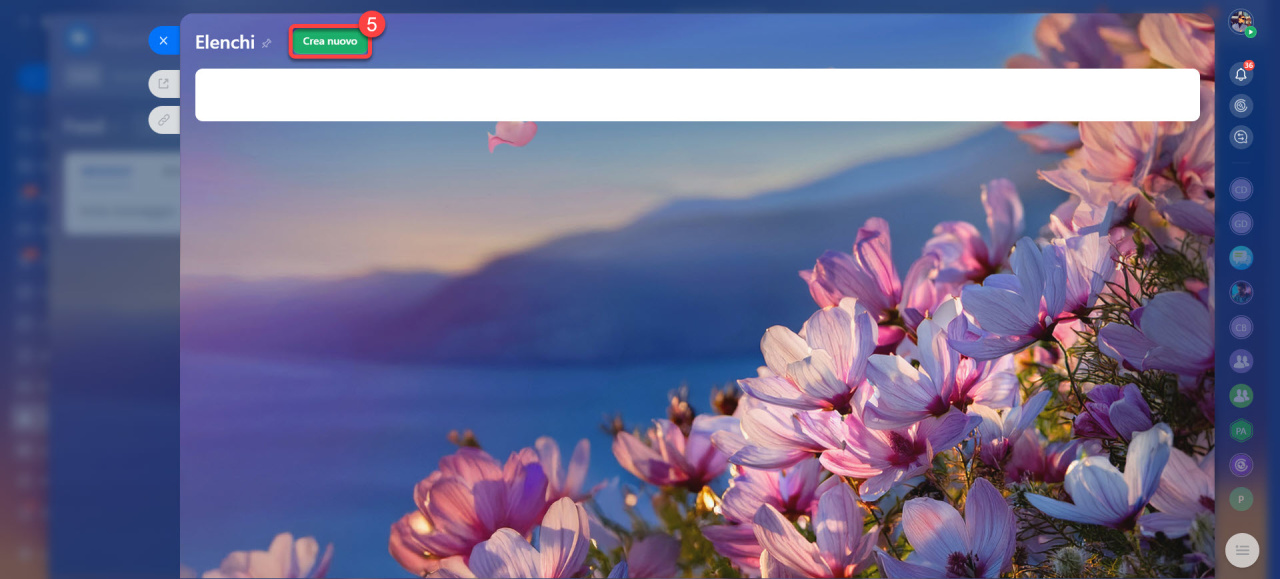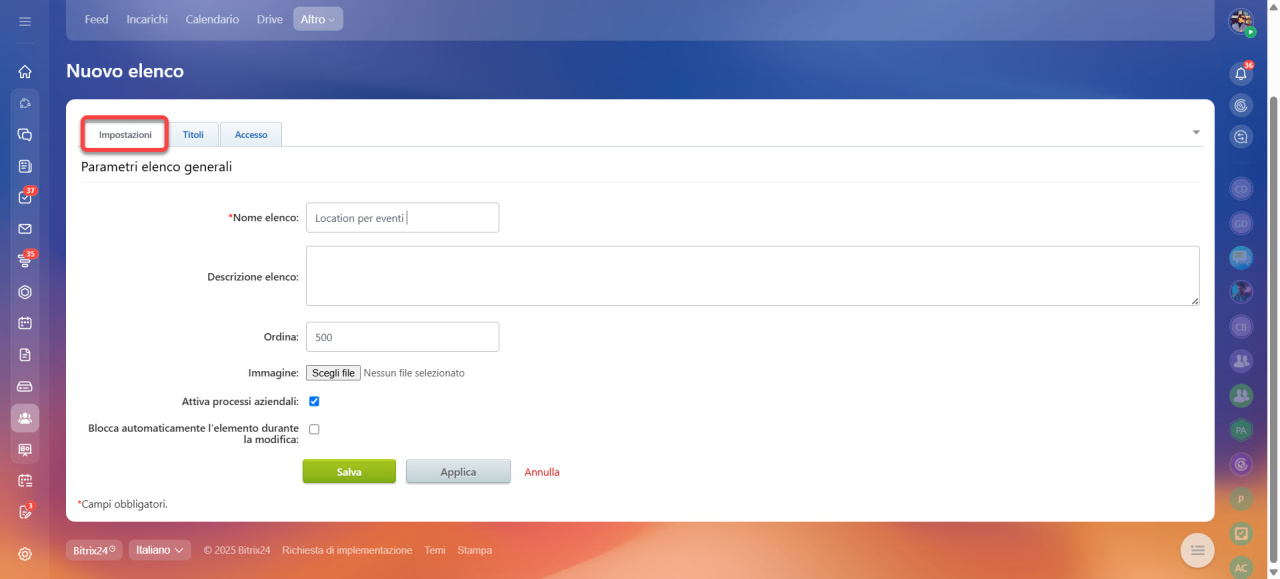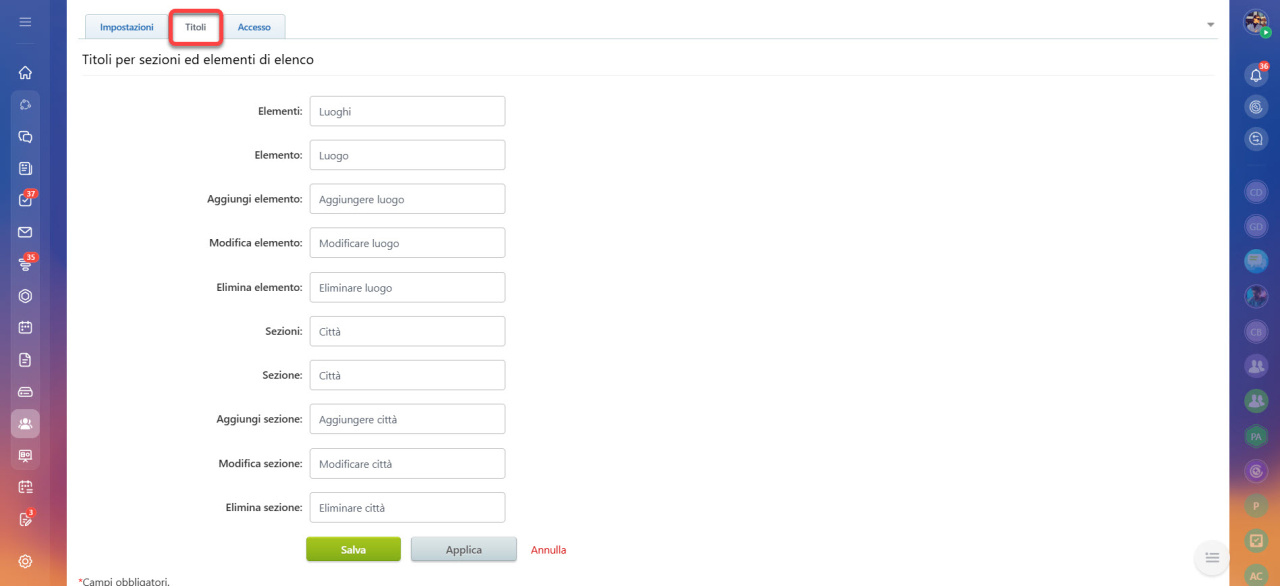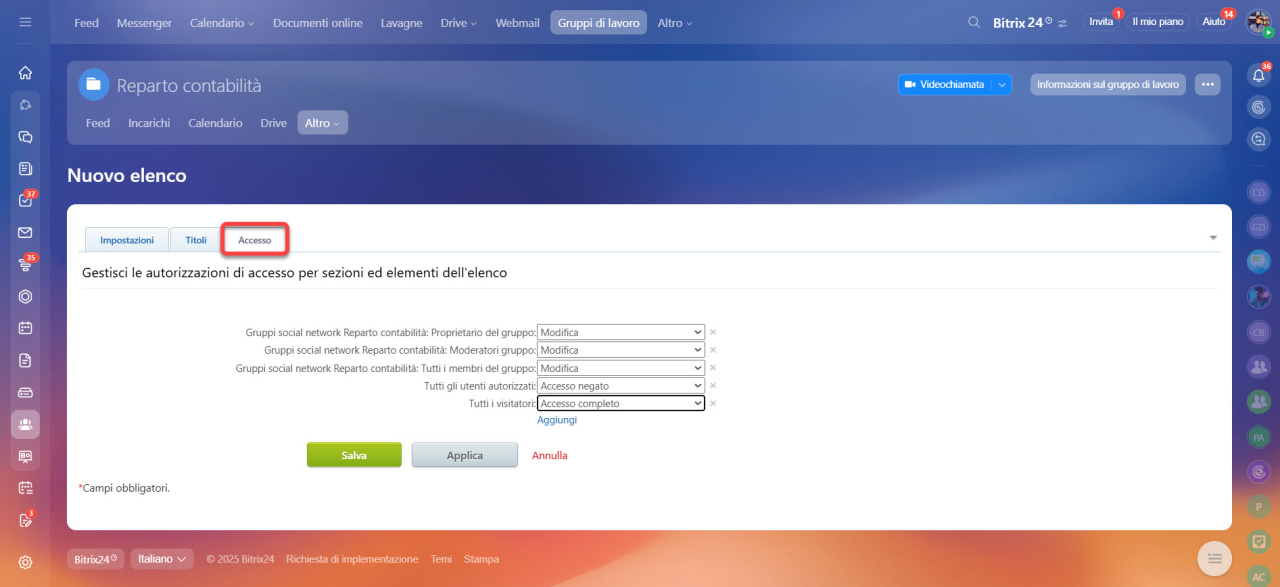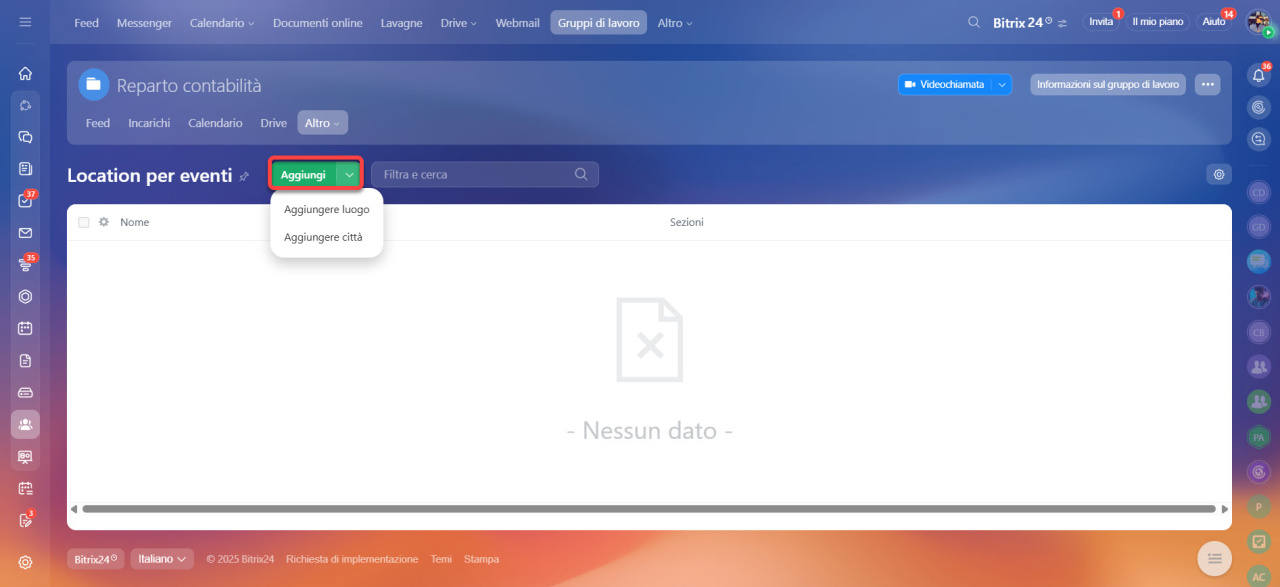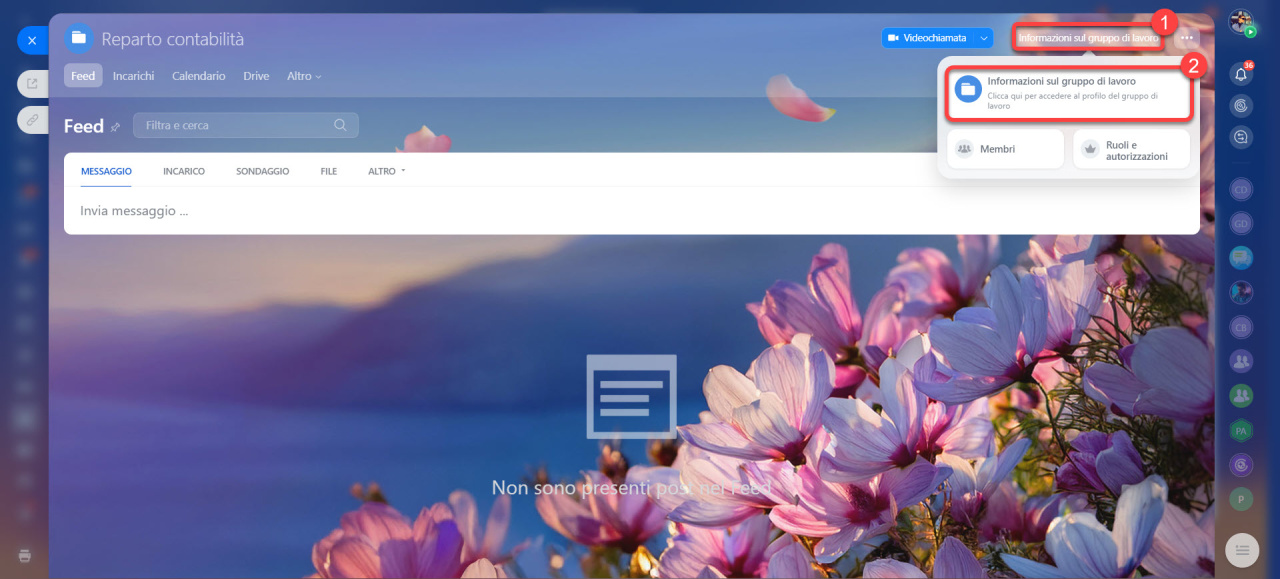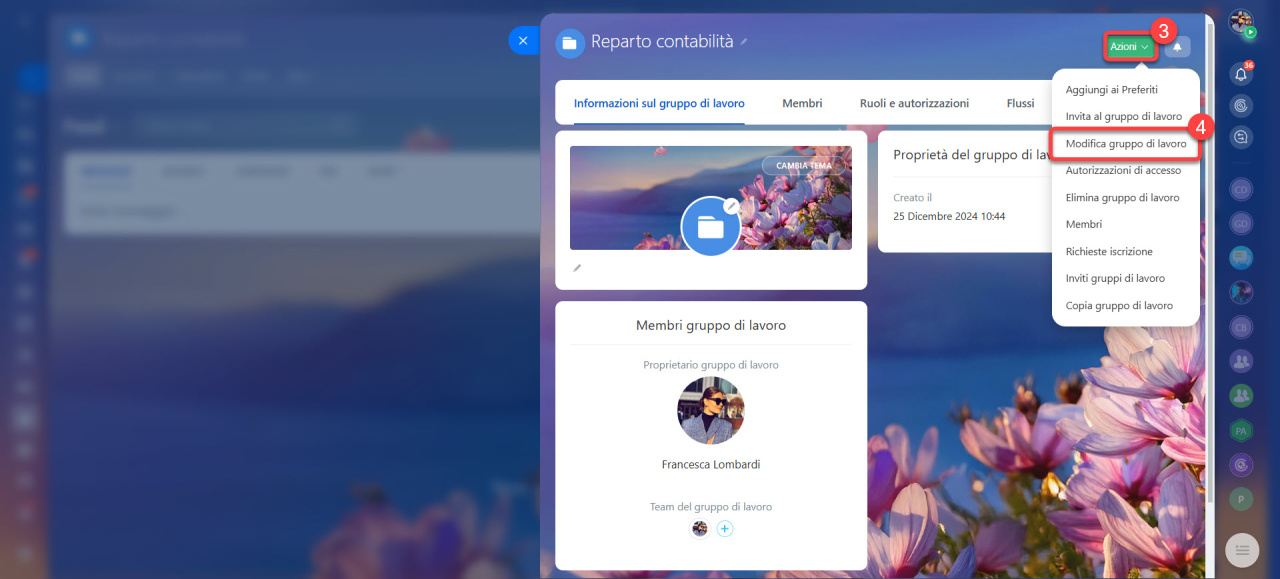Nei gruppi e nei progetti di Bitrix24 è possibile creare elenchi. Questi strumenti aiutano a gestire i dati, come registri di contratti, cataloghi di attrezzature, inventari di cancelleria e molto altro. Puoi personalizzare gli elenchi in base alle tue esigenze: aggiungere campi e sezioni, popolarli con elementi e automatizzarli tramite flussi di lavoro.
Contenuto dell'articolo:
Creare un elenco
1–2. Vai nella sezione Gruppi e apri il gruppo desiderato.
3–4. Fai clic su Altro > Elenchi.
5. Seleziona Crea nuovo.
Personalizza i parametri dell'elenco.
Impostazioni. Inserisci le informazioni principali.
- Nome dell'elenco: sarà visibile nella pagina degli elenchi del gruppo.
- Descrizione dell'elenco: specifica il suo scopo per aiutare i dipendenti a scegliere l'elenco giusto.
- Ordinamento: determina la posizione dell'elenco nell'elenco generale; numeri più bassi lo posizionano più in alto.
- Immagine: carica un'immagine per identificare rapidamente l'elenco.
- Abilita il supporto ai flussi di lavoro: consente di configurare i flussi di lavoro per l'elenco. Imposta flussi di lavoro in Feed
- Abilita il blocco automatico degli elementi durante la modifica: impedisce ad altri dipendenti di modificare un elemento mentre lo stai modificando.
Titoli. Puoi rinominare i campi standard dell'elenco in base alle tue esigenze. Ad esempio, se stai creando un elenco di eventi in diverse città, puoi cambiare Elemento in Luogo e Sezione in Città.
Accesso. Configura le automatizzazioni per i dipendenti che lavoreranno con l'elenco. Per impostazione predefinita, tutti i membri del progetto possono modificare, aggiungere ed eliminare sezioni ed elementi. Puoi modificare queste impostazioni.
Сrea e configura un elenco in Bitrix24
Fai clic su Salva.
Dopo aver creato l'elenco, configura i campi per descrivere gli elementi e riempi l'elenco con informazioni.
Abilitare gli elenchi in un gruppo o progetto
Se lo strumento Elenchi non è disponibile in un gruppo o progetto, è necessario abilitarlo nelle impostazioni. Solo il proprietario del gruppo e il responsabile del progetto possono farlo.
1–2. Vai nella sezione Informazioni sul gruppo di lavoro > Informazioni sul gruppo di lavoro.
3–4. Fai clic sulla scheda Azioni > Modifica gruppo di lavoro.
5. Seleziona Parametri estesi.
6. Trova la sezione Strumenti del gruppo di lavoro e spunta la casella accanto a Elenchi.
7. Fai clic su Modifica.
- Nei gruppi e nei progetti di Bitrix24 è possibile creare elenchi per gestire dati come registri di contratti, cataloghi di attrezzature, inventari di cancelleria e altro.
- Solo il proprietario del gruppo e il responsabile del progetto possono creare gli elenchi.
- Apri il gruppo o il progetto desiderato e fai clic su Altro > Elenchi > Crea nuovo.
- Se lo strumento Elenchi non è disponibile, è necessario abilitarlo nelle impostazioni.